モデルさんへ敬礼!被写体に喜ばれる女優肌レタッチ
レタッチャー・デザイナー|Habibi 小笠原 でございます。
今回は、立体感・質感を失わず、自然に美しく仕上げる女優肌レタッチをご紹介します。
ぼかしなどのフィルタを使った、簡易的肌レタッチは立体感・質感を失わせ、不自然な仕上がりになりやすいので、丁寧な方法で美しい肌を表現していきます。
こちらがオリジナル写真です。

「新規レイヤー」を作り「修復ブラシツール」を使って、「吹き出物」や「シミ」や「残したくないホクロ」、「顔にかかる不要な髪の毛」などを消しこんでいきます。必ず「新規レイヤー」で作業します。そうすることで後からやりすぎた部分などには、部分的に調整を効かせることができます。(レイヤー名:ret)

「修復ブラシツール」を選択し、ツールバーの[ソース:サンプル]を選び、[調整あり]にチェック、[サンプル:現在のレイヤー以下]とします。ブラシサイズは適宜、[硬さ:10〜25]くらい、[サイズ:筆圧]と設定。
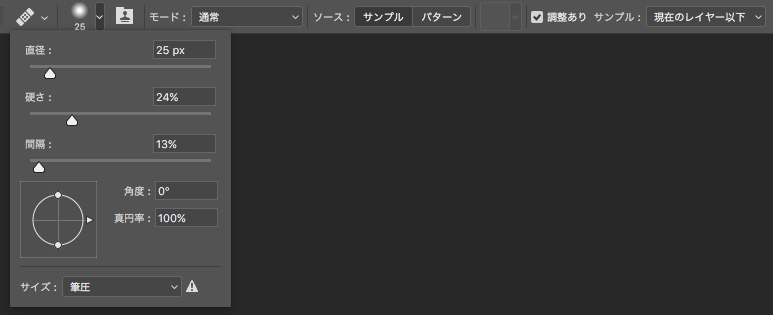
まず、消しこみたい部分の周辺をサンプル元として〈option〉を押しながらクリックします。その後、消し込む部分をなぞっていきます。サンプル元はなるべく消し込む部分の近くで同等の質感で、滑らかな部分をとってください。
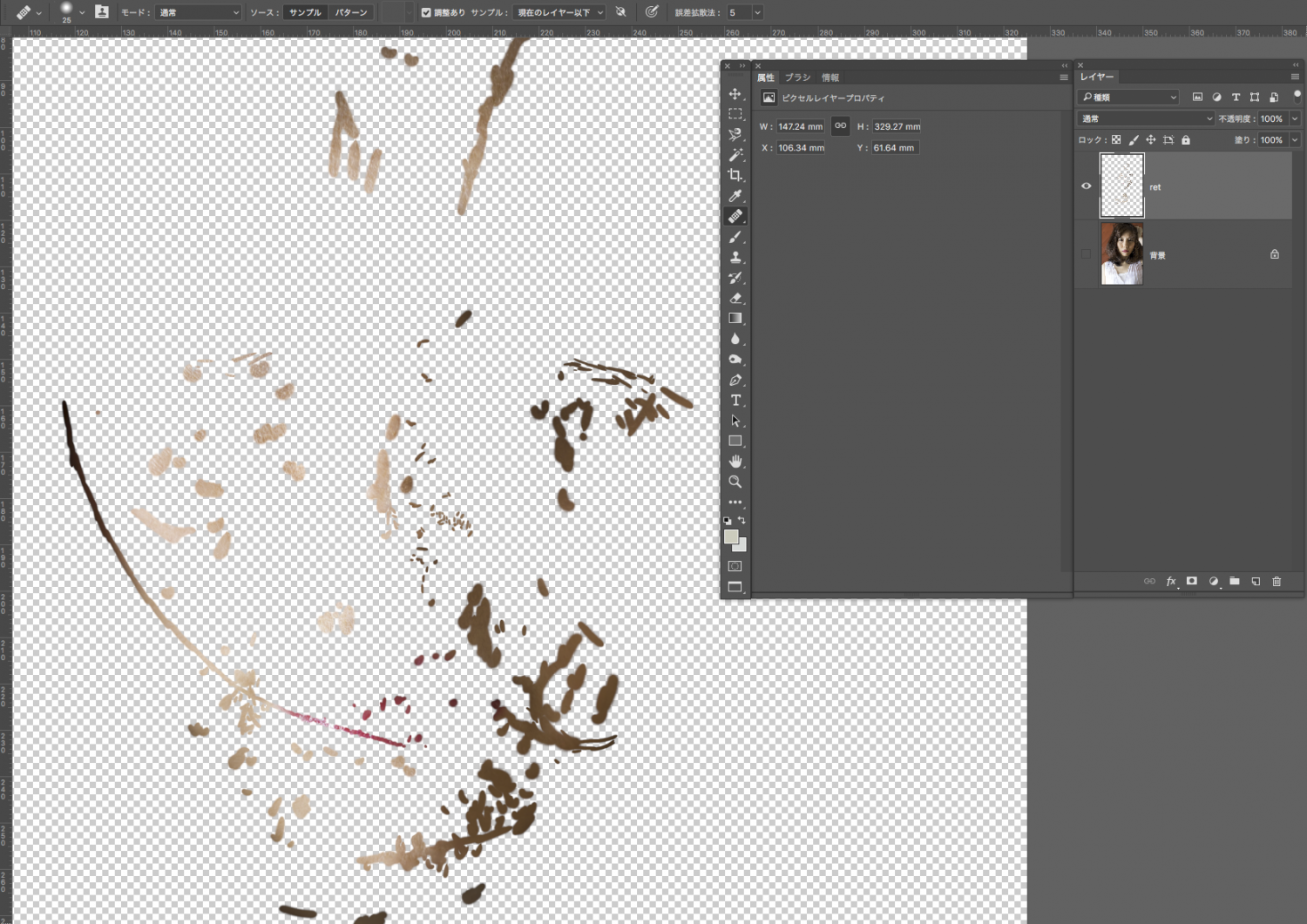
retレイヤーのみを表示するとこのような感じです。

このようになりました。
次に「トーンカーブ」と「レイヤーマスク」を使って、「目の下のクマ」、「ほうれい線」などを薄く、その他「しわ」や「色ムラ」などを自然になじませていきます。ここからが重要な工程になります。
ポイントは決してこれらの肌の特徴を「なかったことにしない」ということです。自然にグラデーションを滑らかに繋げていくイメージで作業します。やりすぎていないか、適宜オリジナルと比較しながら進めていきます。
初めに、濃淡(明暗)を整えていきます。この時、一時的な「調整レイヤーセット」を作ります。レイヤーの上部に「色相・彩度」で彩度を無くしモノクロ状態に。これにより、色情報を一旦無視でき、濃淡のみになるので整えやすくなります。その下にコントラストをつけた「トーンカーブ」を。濃淡をはっきりさせて作業をしやすくさせるためのものです。
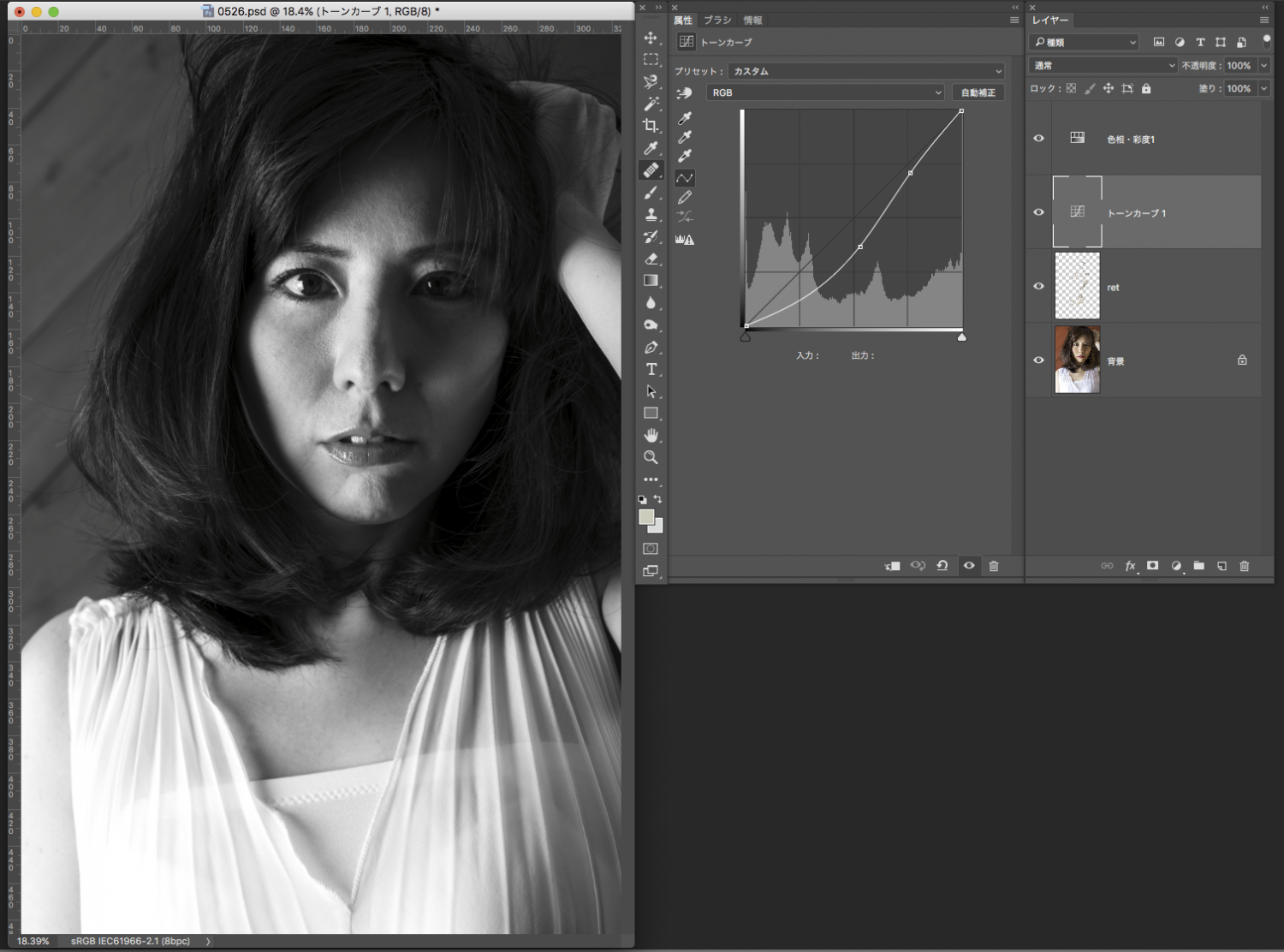
先ほどの「調整レイヤーセット」の下に明るいトーンカーブを作り、マスクを一旦反転させます。そしてブラシの[硬さ:10〜25]くらいに設定し、ボケ足がある状態でブラシパレットの[その他]から[不透明度のジッター][インク量のジッター]共に[筆圧]を選択します。また、ツールバーの[流量:5~10%]くらいに設定します。そうすることで、より繊細で思い通りのブラシ使いができるようになります。(ペンタブレット使用時により効果的)ブラシサイズは適宜調整しながら進めます。
明るくしていきたい部分にブラシをかけていきます。順番は気になる部分からでOKです。(レイヤー名:up)
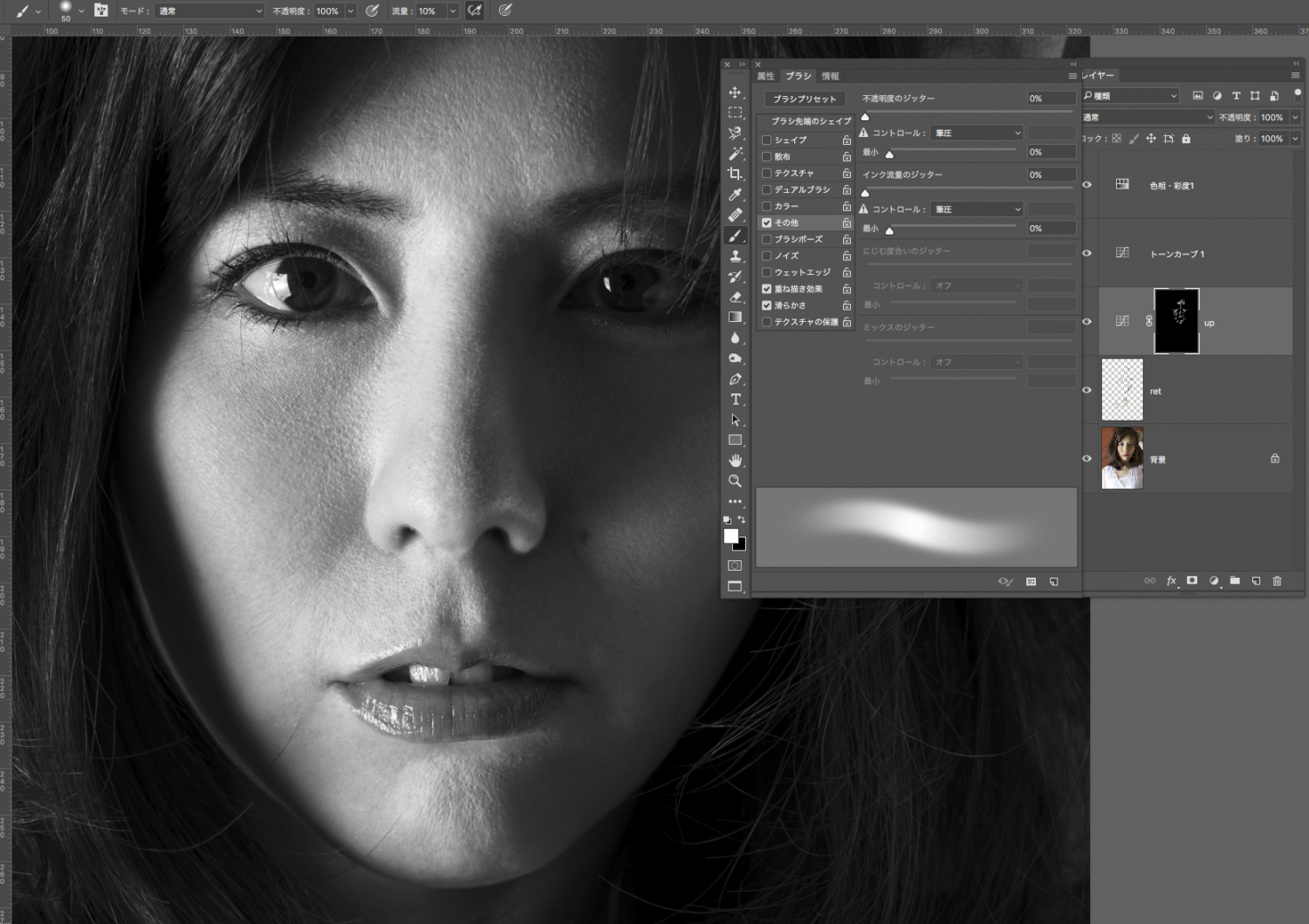
額や口元、顎などもしわが入りやすいので、画像を縮小したり(引いて見る)、拡大したり(寄って見る)しながら、進めます。拡大したまま作業を進めると、やりすぎて不自然になってしまうことがありますので注意しましょう。

レイヤーマスクモード(〈option〉を押しながらマスククリック)で見てみるとこんな感じです。ブラシの筆圧感知が効いているので、マスクの抜け具合がそれぞれ違っていることがわかります。
次に先ほどの明るい「トーンカーブ」の反対、暗い「トーンカーブ」を作り、同じようにマスクを反転。暗くしていきたい部分にブラシをかけます。(レイヤー名:dw)

さらに細かい部分用にもう一度明るい「トーンカーブ」を作成。つぶつぶした質感を抑えていきます。この時、「トーンカーブ」を明るくしただけでは赤みが強くなってしまったので[RGB]も調整します。(up2)
(dw2)も同様に。

色ムラが気になる場合はさらに新しい「トーンカーブ」で[RGB]を調整したレイヤーを作ります。(今回は省略)

このようになりました。
次に輪郭・パーツの調整です。「新規レイヤー」を作り、〈command+option+shift+E〉で表示レイヤーを統合します。
「長方形選択ツール」で顔部分を選択。〈command+shift+I〉で選択範囲の反転し、〈delete〉で消去します。(作業データ軽量化のため。省略可)
「フィルター」→「ゆがみ」で輪郭などを整えます。
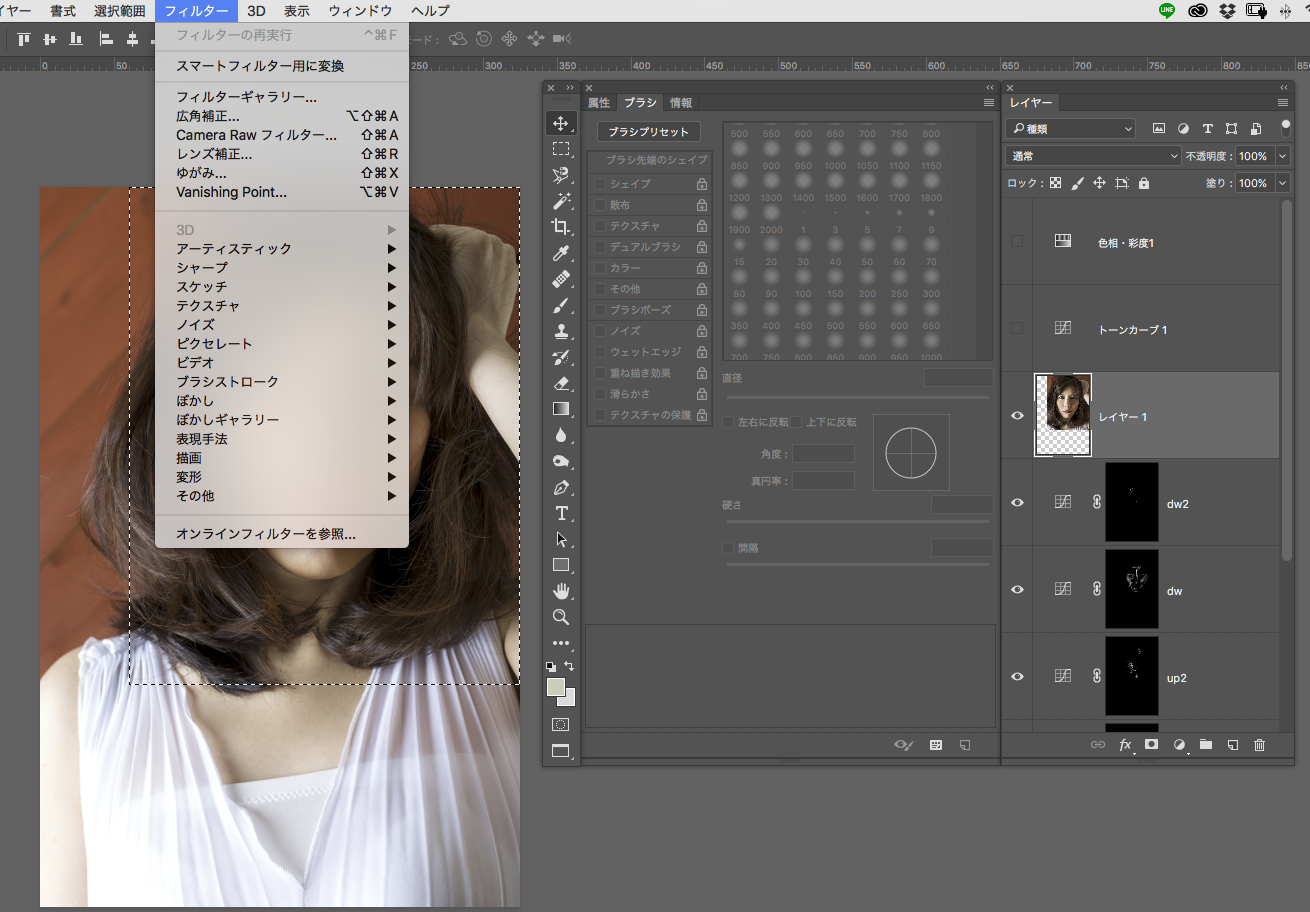
大きく印象が変わるような変形をしないように注意しながら調整します。この場合は少し左右差が気になったので右えら〜顎にかけてを持ち上げ、左目瞼を少し開くような変形をかけました。
最後にコントラストと色調整の「トーンカーブ」を。
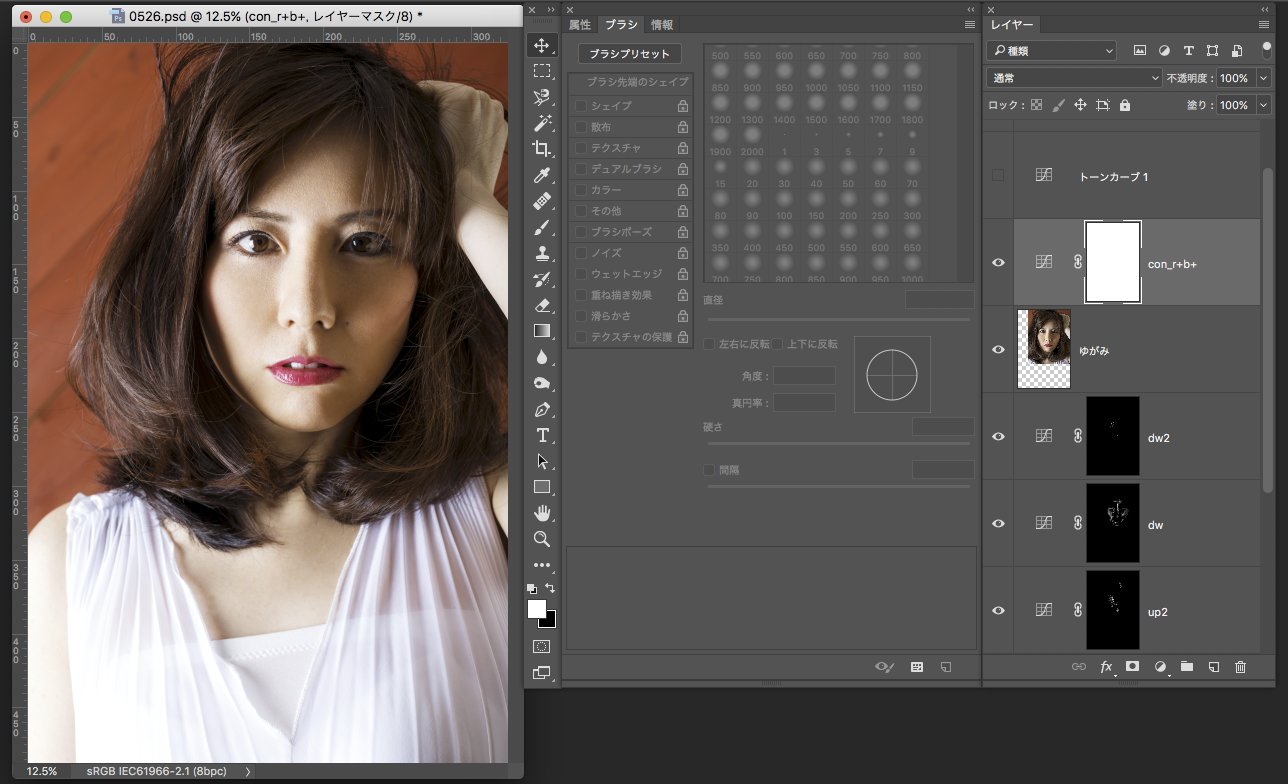
完成です!

次回は「自由自在!背景合成のイロハ」をご紹介します。
